ほとんどのユーザーはどのように拡張子は何ですか。これは、オペレーティングシステムがその前にある形式の種類をすぐに認識し、関連するプログラムを使用してファイルを開くか、同じ種類のアプレットが複数ある場合はユーザーが自分でアプリケーションを選択できるようにするために考案されました。インストールされています。しかし、ファイル拡張子を変更する方法と、それが何のために必要になるかを見てみましょう。 Windowsシステムで使用できるいくつかの簡単な方法が提案されています。
拡張機能と非標準的な状況に関する主な神話
メイントピックを検討する前に、それは価値があります訓練を受けていないユーザーの間に存在する神話について少し話してください。最も重要な誤解は、プログラムが必要なファイルを開かない場合、理論的にはそのファイルで開くことができるため、拡張子を変更することで問題を解決できるというものです。たとえば、インストールされているソフトウェアメディアプレーヤーはAVIビデオファイルを再生できますが、MKV形式の再生をまったく拒否します。知らないユーザーは、拡張子をMKVからAVIに変更しようとしますが、その後ファイルが開くと素朴に信じています。このようなものはありません!プログラムが最初にこの形式をサポートしていない場合は、どのように試しても、適切な変換を行わないと、後で説明しますが、何も機能しません。
ただし、拡張子が変更されることもあります必ず必要です。インターネット上では、一部のディストリビューションには、拡張子が特別に別の拡張子(たとえば、EX_)に変更されたEXE形式の実行可能ファイルが含まれている場合があります。

通常、この状況はあらゆる種類の典型的なものですインストールされた公式ソフトウェアで使用できない場合に登録キーまたはライセンスファイルを作成するためのキージェネレーター。アンチウイルスは、不要なソフトウェアなどのアプレットを検出してブロックできます。これは、最も一般的なハックと解釈できます。それでも、このような状況では、保護を無効にした後で拡張子を変更すると、ファイルを問題なく実行できます。
Windows 7でファイル拡張子を変更するにはどうすればよいですか?
今、直接そのステップについてそのような行動のために提供されます。ファイル拡張子を変更するにはどうすればよいですか?手始めに、登録されたファイルタイプの拡張子はWindowsではデフォルトで非表示になっているため、表示する必要があります。

これを行うには、標準の「エクスプローラー」で次のことを行う必要がありますビューメニューに移動し、パラメータの変更に移動し、設定リストのビューウィンドウで、そのような拡張機能を非表示にするチェックボックスをオフにします。その後、ファイルマネージャで、選択したファイルの名前変更機能(F2)を使用して、別の拡張子を設定できます。確かに、ファイルを開くことができるという事実からはほど遠いです。また、以前に特定のプログラムに関連付けられていた元のオブジェクトとして、それも開きません。
Windows 10でファイル拡張子を変更するにはどうすればよいですか?
10番目の変更のWindowsでは、説明した方法も使用できます。ただし、この特定のシステムでファイル拡張子を変更する方法を検討している場合は、それらを表示するためのより簡単な方法を使用することをすぐにアドバイスできます。
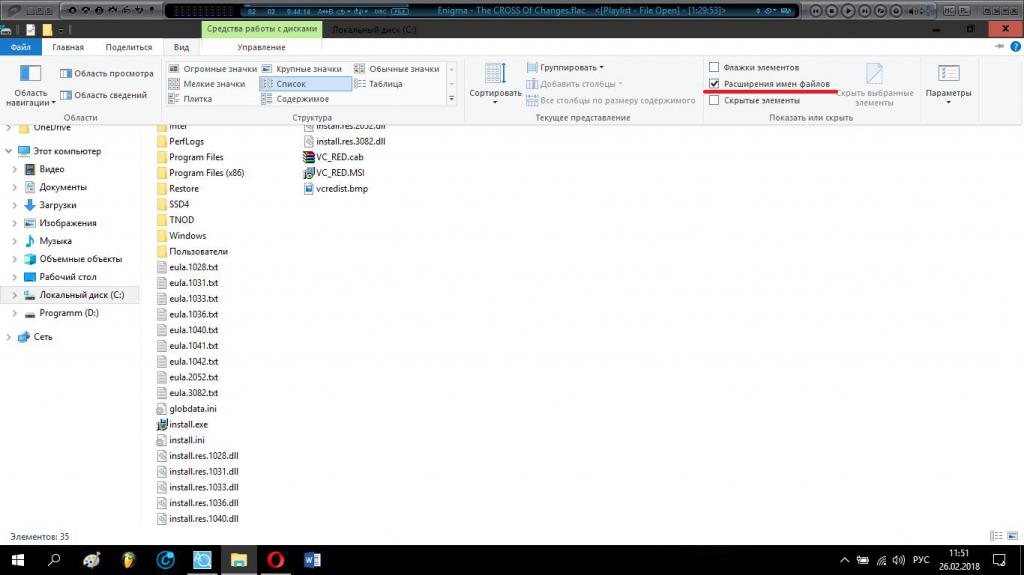
これを行うために、「エクスプローラー」は特別なビューメニューの展開されたツールバーの項目で、チェックボックスをオンにする必要があります。その後、通常の名前変更を使用して拡張子を変更できます。
メモ帳の使用
変更方法について少し説明します最も一般的なメモ帳を使用したファイル拡張子。 [スタート]メニュー、メモ帳コマンドを使用してコンソールを実行、Windows 10の検索システム、またはSystem32ディレクトリの実行可能オブジェクトを直接呼び出すことで開くことができます。メモ帳自体を管理者として起動した場合にのみ、開いているオブジェクトの拡張子を変更して後で保存できることにすぐに注意してください。

多くの場合、そのようなアクションはコマンドや設定のリストであるテキストを、たとえばBATまたはREG形式で保存する必要があります。これは、さまざまな種類のメニューや提案されたツールを使用した場合でも、最初はシステムのツールを使用してそのようなファイルを作成することができないためです。
コマンドラインからのバッチ名前変更
次に、バッチの名前変更を見てみましょう。コマンドコンソールを使用して、いくつかのファイルの拡張子を変更できます。ただし、標準的な方法で呼び出す必要はありません。
「エクスプローラー」では、選択したフォルダーに必要です。Shiftキーを押しながら、(ファイルではなく)空の領域を右クリック(右クリック)し、表示されるメニューから選択してコマンドウィンドウを開きます(コマンドラインの代わりに、 PowerShellコンソール)。

その後、コマンドはコンソールウィンドウで使用されますレン。たとえば、すべてのDOCファイルの拡張子をTXTに変更するには、次のようになります。ren* doc * txt。すでに明らかなように、実行後、すべての拡張機能は自動的に変更されます。
コンバーター
最後に、変更方法に関するいくつかの言葉別の同様の形式に変換することによるファイルの拡張子。オーディオとビデオの場合、マルチメディアコンバーターを使用して、オフィスのドキュメントをPDF形式に変換したり、その逆を行ったりできます。このようなファイルを操作するために特別に設計されたユーティリティが適しています。このようなプログラムを使用する利点は、変換後、ファイルのメインコンテンツが変更されず、元の形式をサポートしていないアプリケーションでそれらを開くことができることです。これは、与えられた例だけに当てはまりません。現在、非常に多くのコンバーターが開発されているため、完全に互換性のないフォーマットでも変換できることがわかりました。












